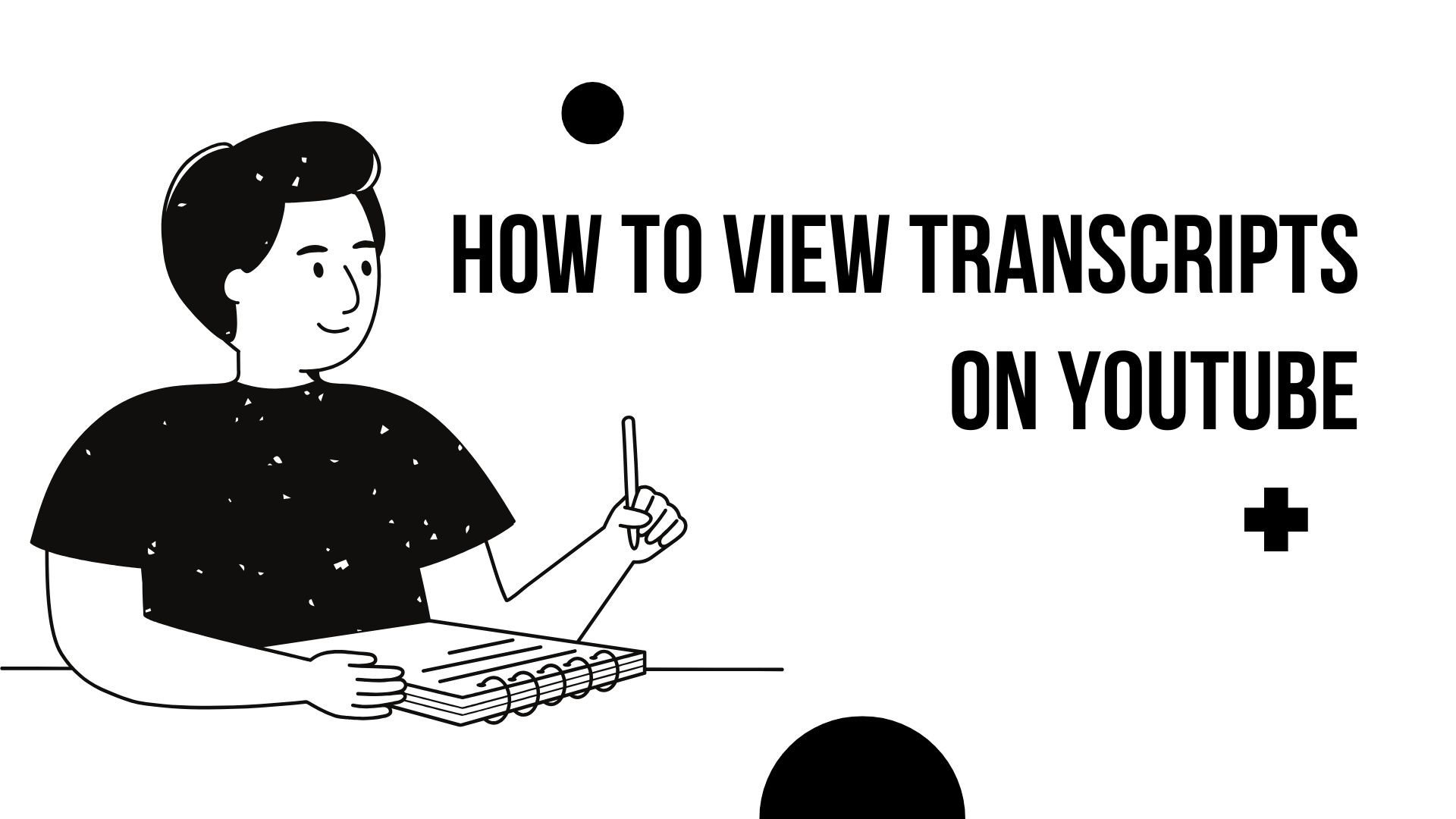De transcriptiefunctie van YouTube is een waardevol hulpmiddel voor kijkers die willen meelezen met een video, specifieke informatie willen vinden of de inhoud beter willen begrijpen. Toegang tot transcripties kan je kijkervaring verbeteren, vooral bij lange video's of als je in een andere taal kijkt. Zo kun je transcripties bekijken op zowel desktop- als mobiele apparaten.
Transcripties op bureaublad bekijken
YouTube openen: Navigeer naar YouTube en selecteer de video die je wilt bekijken.
De videobeschrijving uitbreiden: Klik onder de video op de "...meer" knop om de beschrijving uit te breiden.
Transcript tonen: Scroll naar beneden naar de onderkant van de beschrijving en klik op de "Transcript tonen". optie. Het transcript verschijnt aan de rechterkant van de video en toont de gesproken inhoud samen met tijdstempels. (How-To Geek)
Navigeren met behulp van het transcript: Je kunt op elke regel in het transcript klikken om naar dat specifieke deel van de video te springen. Deze functie is vooral handig voor het vinden van specifieke informatie zonder de hele video te bekijken.
Kopieer het afschrift: Als u het transcript wilt opslaan, kunt u de tekst markeren, kopiëren en in een document plakken. Om tijdstempels te verwijderen voor een schonere kopie, klikt u op de drie verticale punten in het transcriptvenster en selecteert u "Schakel tijdstempels".. (Zapier)
Transcripties bekijken op mobiele apparaten
Open de YouTube-app: Start de YouTube-app op je iOS- of Android-toestel.
Selecteer een video: Navigeer naar de video die je wilt bekijken.
De videobeschrijving uitbreiden: Tik op de titel van de video of op de "...meer" knop onder de video om de beschrijving uit te breiden.
Transcript tonen: Scroll naar beneden en tik op de "Transcript tonen". optie. Het transcript verschijnt onder de video en toont de gesproken inhoud met tijdstempels. (Android Autoriteit)
Navigeren met behulp van het transcript: Tik op een regel in het transcript om naar dat specifieke deel van de video te springen. Met deze functie kunt u eenvoudig door de video-inhoud navigeren.
Beperkingen en overwegingen
- Beschikbaarheid: Niet alle video's hebben transcripties beschikbaar. Transcripties worden gegenereerd wanneer makers ondertitels uploaden of wanneer automatische ondertiteling op YouTube is ingeschakeld.
- Nauwkeurigheid: Automatisch gegenereerde transcripties kunnen fouten bevatten, vooral in video's met slechte geluidskwaliteitzware accenten of ingewikkelde terminologie.
- Taalondersteuning: Transcripties zijn meestal beschikbaar in de oorspronkelijke taal van de video. Sommige video's bieden transcripties in meerdere talen als de maker deze beschikbaar stelt.
Uw ervaring verbeteren met VOMO AI
Voor degenen die vaak transcripties gebruiken voor studie, werk of het maken van inhoud, zijn er tools zoals VOMO AI kan je ervaring aanzienlijk verbeteren. VOMO AI biedt functies zoals nauwkeurige transcripties, slimme samenvattingen en ondersteuning voor meerdere talen, waardoor het eenvoudiger wordt om video-inhoud effectief te beheren en te gebruiken.
Belangrijkste functies van VOMO AI:
- Nauwkeurige transcripties: Zet je opnames snel en met hoge nauwkeurigheid om in tekst.
- Slimme opmerkingen: Vat de belangrijkste punten en actiepunten uit je gesprekken samen.
- Ondersteuning voor meerdere talen: Transcriberen van gesprekken in meer dan 50 talen.
Meer leren: VOMO AI
Door gebruik te maken van de transcriptiefunctie van YouTube en tools zoals VOMO AI te integreren, kun je je contentconsumptie en productiviteit verbeteren, zodat het eenvoudiger wordt om informatie uit video's te halen en te gebruiken.